Spis treści
Aktualizacja Tahoe dla systemu macOS przyniosła wiele nowych funkcji i ulepszeń. Jednak niektórzy użytkownicy doświadczyli problemów z awariami komputerów Mac po zainstalowaniu tej aktualizacji.
Po aktualizacji „Tahoe” ( macOS 26 ), jeśli Twój Mac nadal nie działa prawidłowo, spróbuj uruchomić go ponownie w trybie awaryjnym, aby sprawdzić, czy występują konflikty aplikacji. Jeśli nie, możesz ponownie zainstalować system macOS z trybu odzyskiwania. Możliwą przyczyną jest uszkodzenie aplikacji lub pliku systemowego, więc jeśli te metody nie pomogą, utwórz kopię zapasową danych na dysku zewnętrznym i przeprowadź czystą instalację, czyszcząc komputer Mac i ponownie instalując system operacyjny.
Pomoc: Odzyskaj pliki utracone po awarii aktualizacji macOS Tahoe
Pierwszym krokiem w rozwiązaniu problemu z awariami jest zidentyfikowanie potencjalnej przyczyny. Aktualizacja Tahoe może powodować problemy ze zgodnością niektórych aplikacji lub ustawień systemowych. Przyczyną mogą być również problemy ze sprzętem lub niewystarczające zasoby. Zanotuj, kiedy wystąpiły awarie i co wtedy robiłeś. Te informacje pomogą Ci zawęzić przyczynę.
Jednocześnie Twoje dane zostaną usunięte, gdy Tahoe ulegnie awarii na macOS. EaseUS Data Recovery Wizard dla komputerów Mac to niezawodne rozwiązanie dla użytkowników komputerów Mac, którzy napotkają ten problem.
Jak potwierdzają doskonałe oceny użytkowników i 99,7% wskaźnik odzyskiwania danych we wszystkich wersjach systemu macOS, EaseUS Data Recovery Wizard dla komputerów Mac wyróżnia się solidnymi funkcjami, które skutecznie odzyskują usunięte pliki w systemie macOS Tahoe .
Krok 1. Wybierz lokalizację
Wybierz dysk, na którym utraciłeś dane po aktualizacji do systemu macOS Sonoma/Ventura/Monterey/Big Sur. Następnie kliknij „Wyszukaj utracone pliki”.

Krok 2. Znajdź utracone dane po skanowaniu
Kreator odzyskiwania danych EaseUS dla komputerów Mac natychmiast przeskanuje wybrany wolumin dysku i wyświetli wyniki skanowania w lewym panelu. Użyj typu pliku i ścieżki dostępu, aby znaleźć potrzebne dane na komputerze Mac.

Krok 3. Odzyskiwanie danych po aktualizacji systemu macOS
Wybierz pliki docelowe, które zostały nieświadomie utracone podczas lub po aktualizacji i kliknij przycisk „Odzyskaj”, aby je wszystkie odzyskać.

Jeśli uważasz, że te informacje są pomocne, udostępnij je innym w mediach społecznościowych, aby pomóc im pokonać to powszechne wyzwanie.
Jak naprawić problem z ciągłym zawieszaniem się komputera Mac po aktualizacji Tahoe
Postępując zgodnie z tymi krokami, możesz poprawić wydajność aktualizacji systemu macOS 26 i sprawić, że Twój komputer Mac znów będzie działał płynnie.
- 1. Zaktualizuj oprogramowanie
- 2. Uruchom diagnostykę na komputerze Mac
- 3. Zresetuj pamięć NVRAM i SMC
- 4. Zainstaluj ponownie aktualizację Tahoe
1. Zaktualizuj oprogramowanie
Sprawdź, czy Apple udostępniło dodatkowe aktualizacje. Czasami pierwsza aktualizacja może zawierać błędy, które zostaną rozwiązane w kolejnych wersjach.
- Przejdź do „App Store” i poszukaj aktualizacji dla systemu macOS i wszelkich zainstalowanych aplikacji.
- Aktualizacja oprogramowania może rozwiązać problemy ze zgodnością i poprawić stabilność systemu.
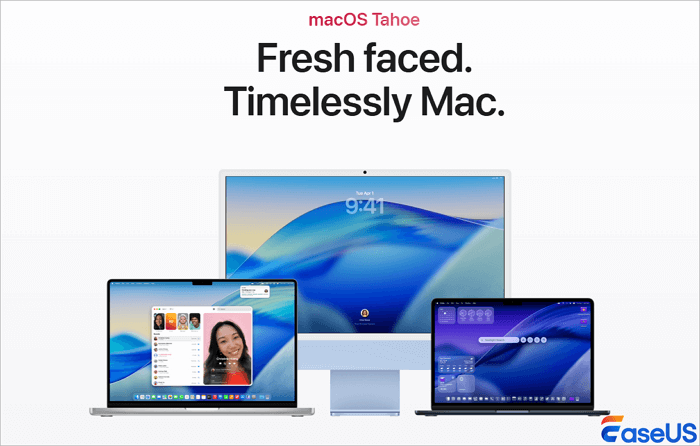
2. Uruchom diagnostykę na komputerze Mac
Komputery Mac są wyposażone w solidne wbudowane narzędzia diagnostyczne, które pomagają w identyfikacji potencjalnych problemów sprzętowych, mogących być przyczyną awarii po aktualizacji Tahoe.
Upewnij się, że komputer Mac jest wyłączony. Jeśli jest uruchomiony lub uległ awarii, naciśnij i przytrzymaj przycisk zasilania, aż do całkowitego wyłączenia.
Krok 1. Po całkowitym wyłączeniu komputera Mac naciśnij przycisk zasilania, aby go ponownie włączyć.
Krok 2. Natychmiast po naciśnięciu przycisku zasilania naciśnij i przytrzymaj klawisz „D” na klawiaturze. Aby rozpocząć proces diagnostyki, należy nacisnąć ten klawisz jak najszybciej po uruchomieniu komputera.
Krok 3. Przytrzymaj klawisz „D”, aż na ekranie pojawi się logo Apple lub pasek postępu. Oznacza to, że narzędzie Apple Diagnostics się uruchamia.
Krok 4. Po zakończeniu procesu diagnostycznego na ekranie wyświetli się raport. Zawiera on szczegółowe informacje o stanie sprzętu Twojego Maca.
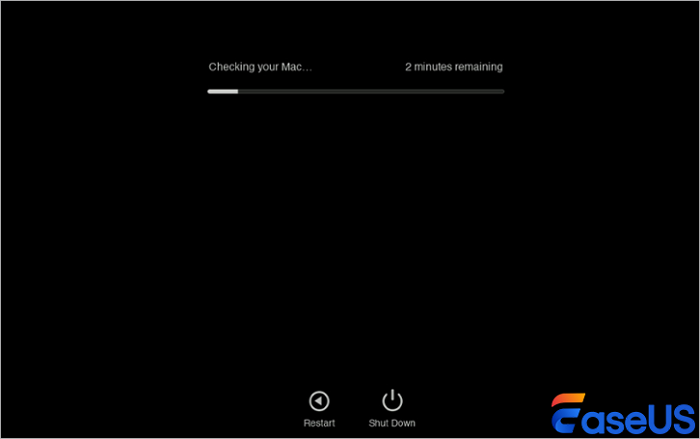
Krok 5. W przypadku problemów ze sprzętem może być konieczny kontakt z pomocą techniczną Apple lub autoryzowanym centrum napraw.
3. Zresetuj pamięć NVRAM i SMC
Zresetowanie pamięci NVRAM (pamięci nieulotnej o swobodnym dostępie) i SMC (kontrolera zarządzania systemem) może rozwiązać różne problemy systemowe.
- Aby zresetować pamięć NVRAM, uruchom ponownie komputer Mac i naciśnij i przytrzymaj klawisze Command, Option, P i R, aż usłyszysz dwukrotnie sygnał dźwiękowy uruchomienia.
- W przypadku SMC proces różni się w zależności od modelu Maca. Zapoznaj się ze szczegółowymi instrukcjami dla swojego modelu.
Istnieje kilka sposobów na naprawienie błędu „Resetowanie pamięci NVRAM nie działa”. Ten post zawiera szczegółowe instrukcje, które pomogą Ci rozwiązać ten problem – od ponownego uruchomienia komputera Mac po ponowną próbę zresetowania pamięci NVRAM.
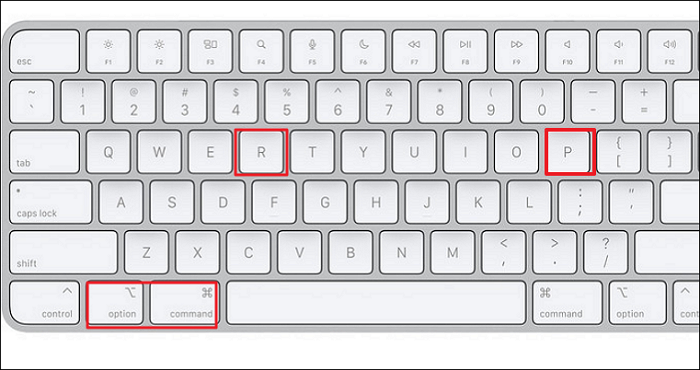
4. Zainstaluj ponownie aktualizację Tahoe
Jeśli problem nadal występuje, może być konieczna ponowna instalacja aktualizacji Tahoe. Najpierw utwórz kopię zapasową ważnych danych za pomocą Time Machine lub innej metody tworzenia kopii zapasowych. Następnie przejdź do App Store i ponownie pobierz aktualizację Tahoe. Postępuj zgodnie z instrukcjami instalacji, aby upewnić się, że instalacja przebiegnie prawidłowo.
Możesz też potencjalnie uratować swoje dane i zdrowie psychiczne, podłączając bootowalny dysk USB z systemem macOS 10.26, uruchamiając go z niego i korzystając z narzędzi do naprawy dysków lub ponownej instalacji systemu operacyjnego. Jedną z opcji jest automatyczne narzędzie, takie jak EaseUS Data Recovery Wizard dla komputerów Mac. To wielofunkcyjne narzędzie dla komputerów Mac, które pomaga w odzyskiwaniu danych, tworzeniu kopii zapasowych USB i tworzeniu bootowalnych dysków USB .
✨Krok 1. Podłącz dysk flash USB i wybierz wersję systemu macOS
Uruchom oprogramowanie do odzyskiwania danych EaseUS i wybierz „Instalator macOS” z sekcji Funkcje zaawansowane. Podłącz dysk USB z co najmniej 16 GB wolnego miejsca.
- Opcja 1: Wybierz wersję systemu macOS, którą chcesz zainstalować. W nowym oknie pojawi się prośba o pobranie instalatora systemu macOS z App Store. Po pobraniu instalatora kliknij „Odśwież”.
- Opcja 2: Jeśli pobrałeś już instalator systemu macOS, wybierz „Dodaj” i wybierz pobrany instalator.
Na koniec możesz wybrać opcję „Utwórz instalator macOS”, aby rozpocząć tworzenie bootowalnego instalatora. Możesz wybrać różne wersje systemu macOS, takie jak macOS Tahoe, macOS Sequoia, Sonoma, Ventura, Monterey, Big Sur i starsze wersje.
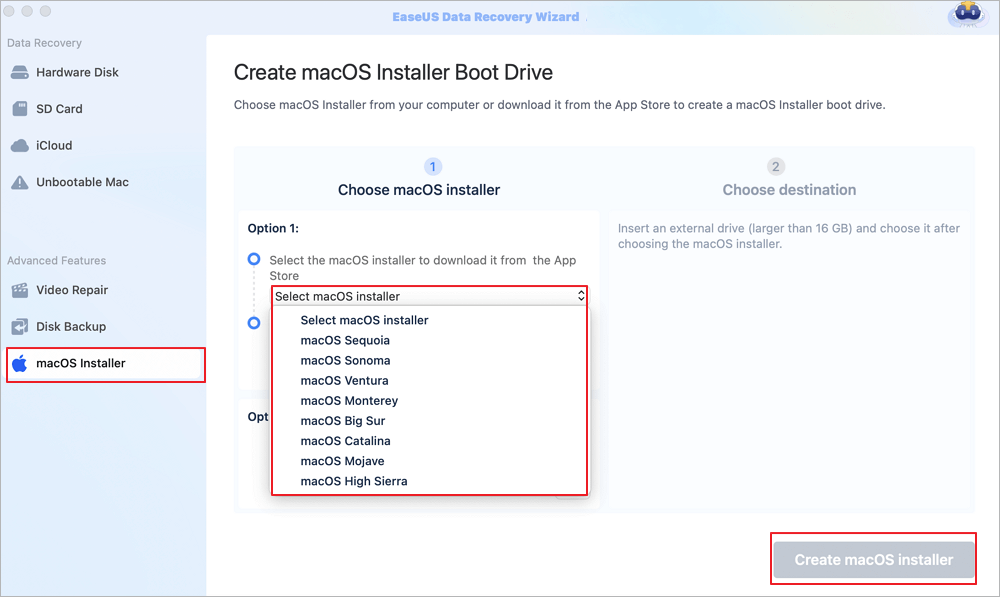
✨Krok 2. Wymaż pamięć USB i utwórz instalator systemu macOS
Pojawi się okno z ostrzeżeniem, że ta operacja usunie wszystkie dane z tego nośnika USB. Upewnij się, że masz kopię zapasową danych i że na nośniku USB nie ma żadnych ważnych danych, a następnie kliknij „Wymaż i utwórz”.

✨Krok 3. Poczekaj i sprawdź, jak korzystać z instalatora systemu macOS
Oprogramowanie automatycznie sformatuje pamięć USB i pobierze pliki instalatora systemu macOS. Po utworzeniu bootowalnego instalatora systemu macOS kliknij niebieski link w interfejsie, aby dowiedzieć się, jak zainstalować system macOS za pomocą urządzenia rozruchowego instalatora systemu macOS. Na koniec kliknij „Zakończ”, aby zakończyć cały proces.

Wniosek
Podsumowując, jeśli Twój Mac nadal się zawiesza po aktualizacji Tahoe, istnieje kilka kroków, które możesz podjąć, aby rozwiązać problem. Identyfikując przyczynę, aktualizując oprogramowanie, sprawdzając konflikty aplikacji, uruchamiając diagnostykę i postępując zgodnie z innymi krokami rozwiązywania problemów, możesz poprawić stabilność swojego Maca. Jeśli wszystkie inne metody zawiodą, skorzystaj z pomocy specjalisty, aby zapewnić sobie płynne działanie Maca. Dzięki odpowiedniej pielęgnacji i konserwacji Twój Mac może zapewnić niezawodną wydajność i doskonałe wrażenia użytkownika.
Mac ciągle się zawiesza po aktualizacji Tahoe – często zadawane pytania
Jeśli nadal masz pytania dotyczące odzyskiwania danych z MacBooka, sprawdź poniższe krótkie odpowiedzi, które mogą Ci pomóc:
1. Jak wykonać czystą instalację systemu macOS Tahoe?
Możesz wykonać czystą instalację systemu macOS. Spowoduje to usunięcie wszystkich danych z komputera Mac, dlatego pamiętaj o wcześniejszym wykonaniu kopii zapasowej ważnych plików. Aby wykonać czystą instalację, uruchom komputer Mac w trybie odzyskiwania, naciskając i przytrzymując klawisze Command i R podczas uruchamiania. Następnie możesz wybrać opcję ponownej instalacji systemu macOS i postępować zgodnie z instrukcjami.
2. Co zrobić, jeśli komputer Mac ciągle się zawiesza i nie można go zaktualizować?
Jeśli po wykonaniu wszystkich powyższych kroków Twój Mac nadal się zawiesza, być może nadszedł czas, aby zwrócić się o pomoc do specjalisty. Skontaktuj się z pomocą techniczną Apple lub zanieś Maca do autoryzowanego serwisu. Serwis zdiagnozuje i naprawi wszelkie problemy sprzętowe lub programowe, które mogą powodować awarie.
Powiązane artykuły
-
Jak naprawić błąd ładowania pliku OnlineFix64.dll w systemie Windows
![author icon]() Arek/2024/04/10
Arek/2024/04/10
-
Jak usunąć użytkownika administratora na MacBooku Pro/Air [samouczek krok po kroku]
![author icon]() Arek/2024/11/27
Arek/2024/11/27
-
[Działa w 100%] Jak odzyskać usunięte pliki danych przez program antywirusowy
![author icon]() Arek/2024/03/13
Arek/2024/03/13
-
Pliki wideo nie wyświetlają się na komputerze Mac z kartą SD [z 5 sprawdzonymi poprawkami]
![author icon]() Arek/2023/08/24
Arek/2023/08/24